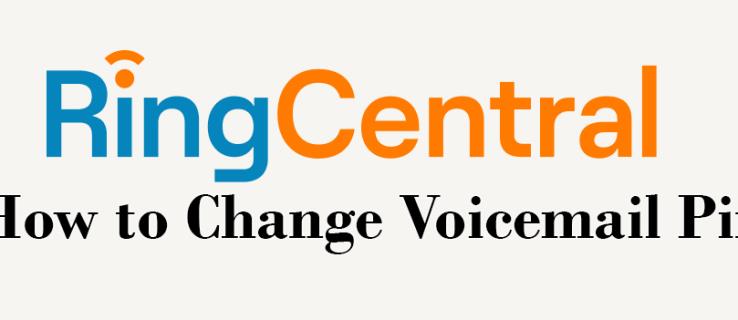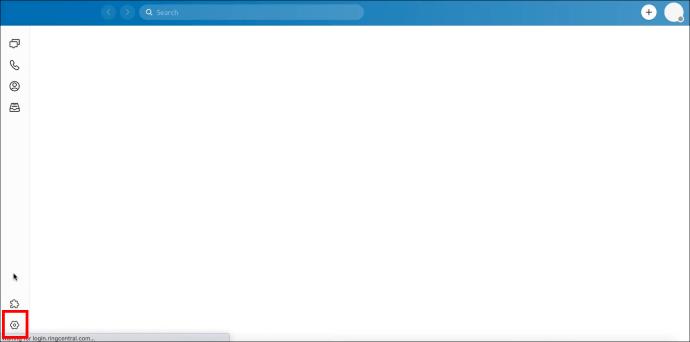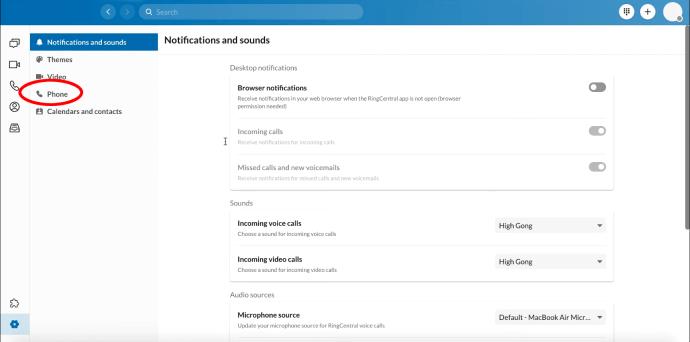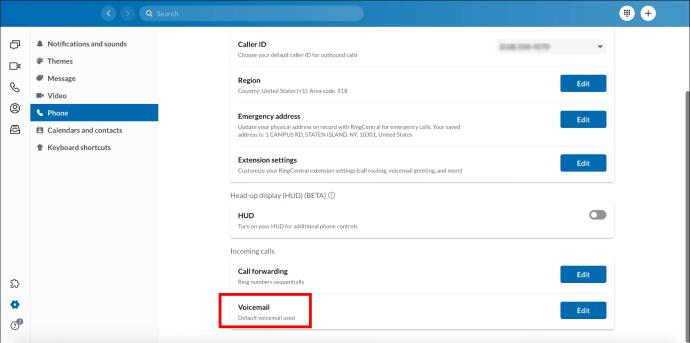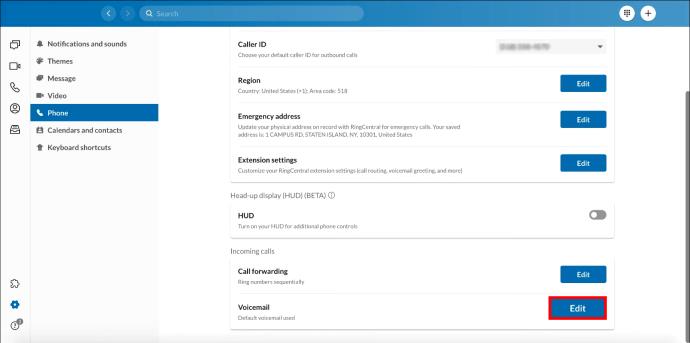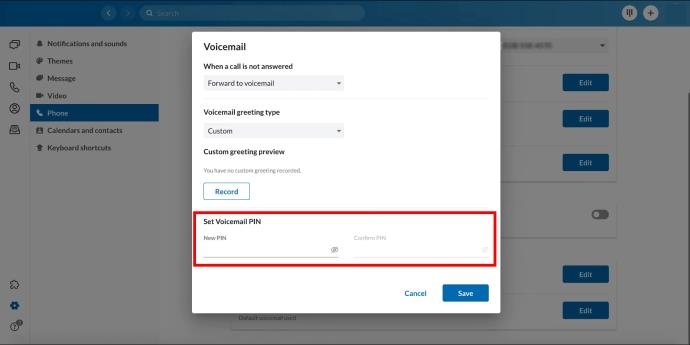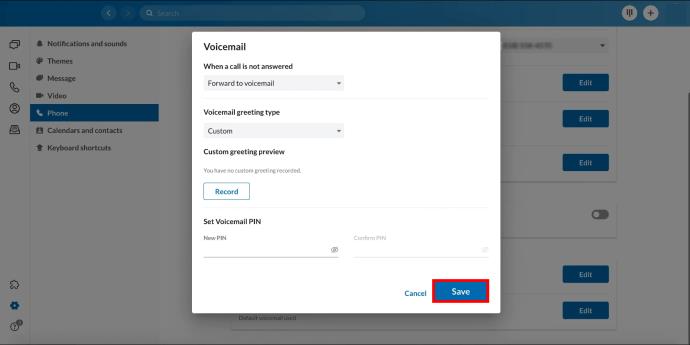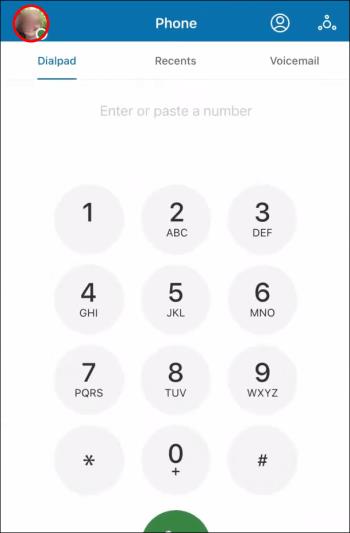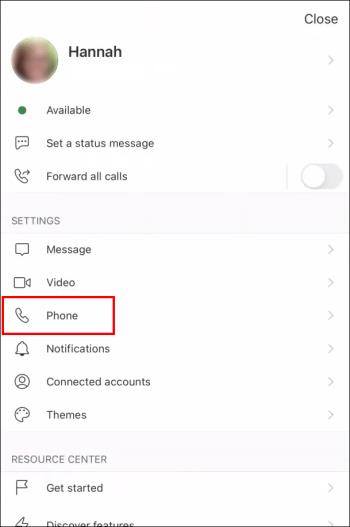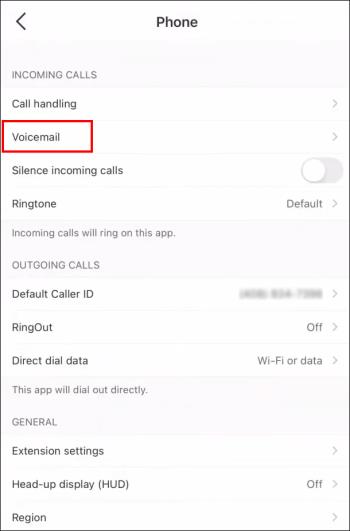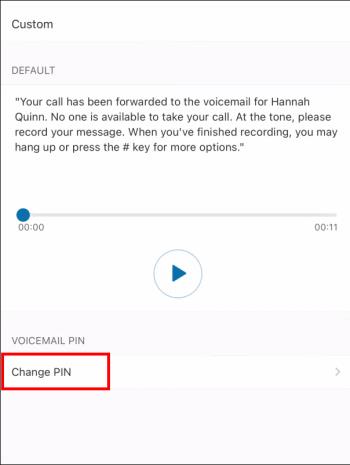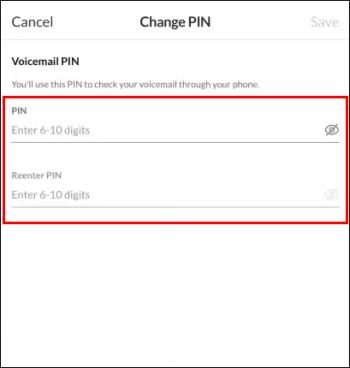Cloud-baserede telefonsystemer som RingCentral kan gøre telekommunikation til en leg for din virksomhed. Men medarbejdere, der forlader virksomheden eller glemmer deres pinkode til voicemail, kan kræve en nulstilling. Heldigvis er det ret ligetil at ændre en voicemail-pin.
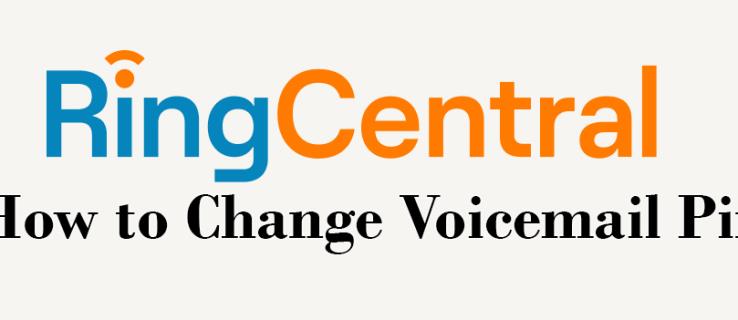
Læs videre for at finde ud af, hvordan du ændrer din voicemail-pinkode, og hvordan du ændrer en andens pinkode på RingCentral.
Sådan ændres Voicemail Pin på RingCentral
Du skal indtaste din PIN-kode, hvis du ønsker at lytte til din telefonsvarer i RingCentral. Men hvis du har glemt det, er du ikke den eneste. Sådan ændrer du din voicemail-pinkode på RingCentral på din pc:
- Åbn RingCentral-appen.
- Gå til "Indstillinger".
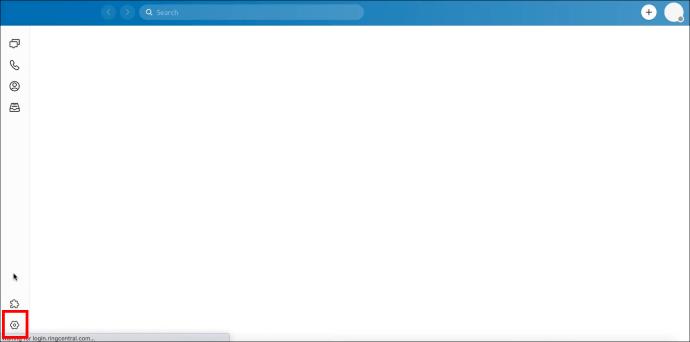
- Vælg "Telefon".
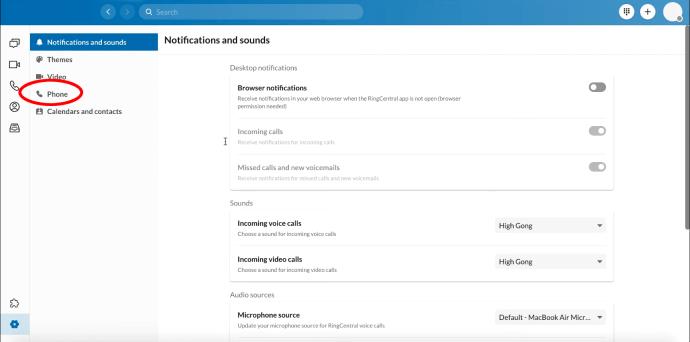
- Gå til "Voicemail".
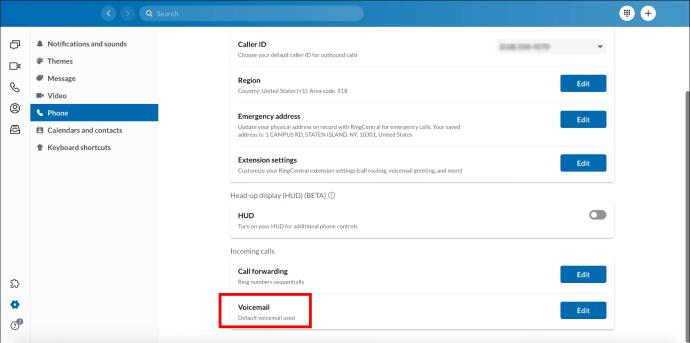
- Klik på "Rediger".
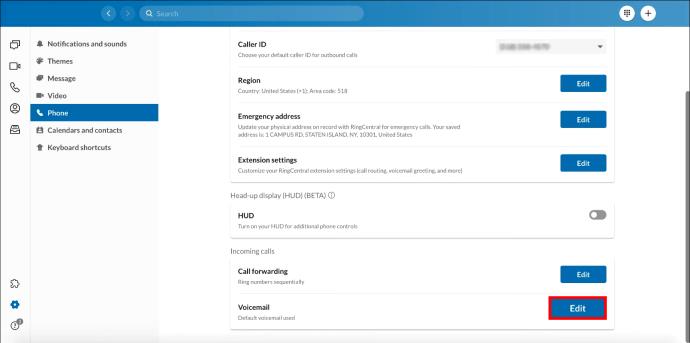
- Gå til "Voicemail PIN" og vælg en ny PIN.
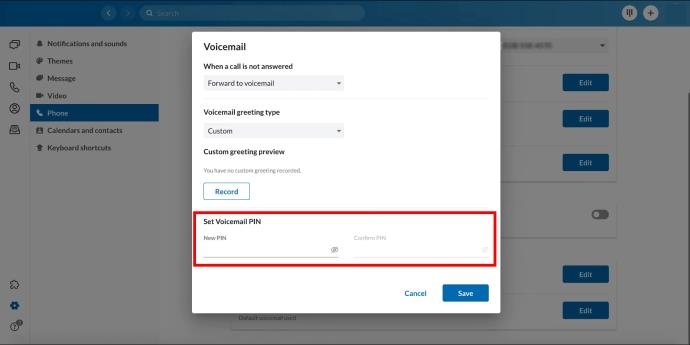
- Klik på "Gem".
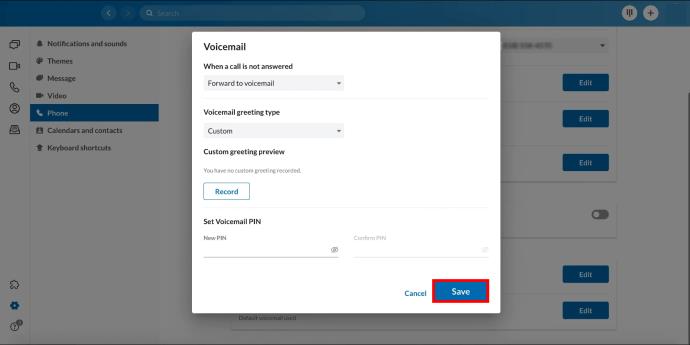
Du kan gøre det samme med din mobiltelefon:
- Gå til RingCentral-appen på din telefon.
- Klik på dit profilbillede i øverste venstre hjørne.
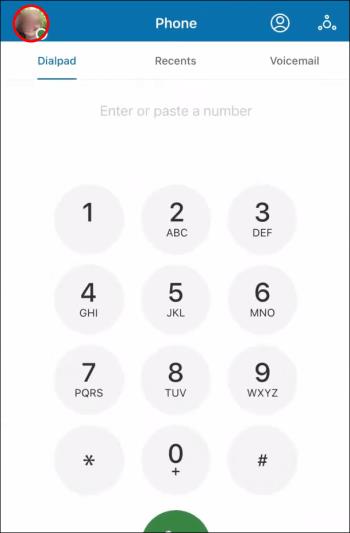
- Gå til "Telefon".
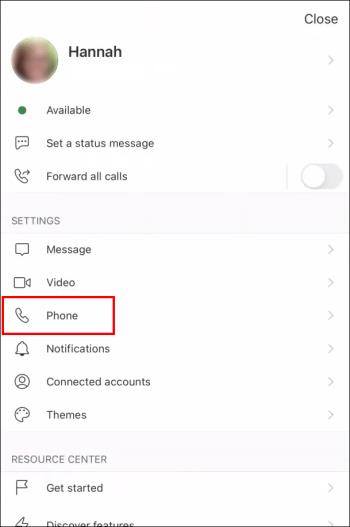
- Vælg "Voicemail".
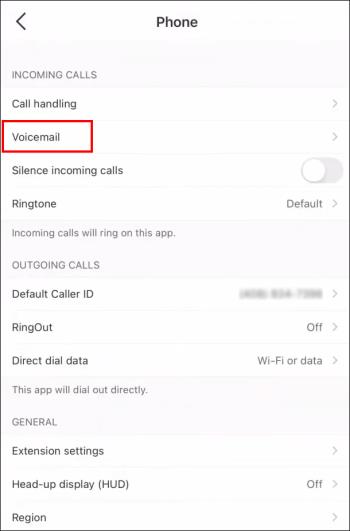
- Find "PIN for telefonsvarer".
- Klik på "Skift pinkode".
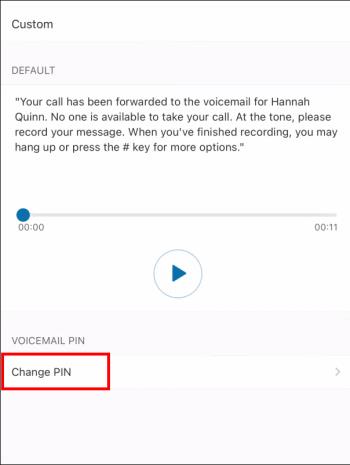
- Indtast din nye PIN-kode to gange.
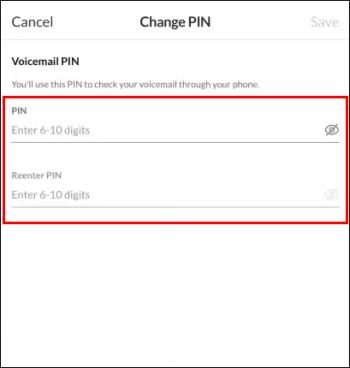
- Når du er færdig, skal du vælge "Gem".

Sådan ændres en andens PIN-kode til telefonsvarer
At være administrator i din organisation medfører ikke kun mange fordele, men også forpligtelser. En af forpligtelserne er at ændre voicemail-pinkoden på RingCentral for ethvert teammedlem. Du kan gøre dette ved at logge ind på Admin Portal.
Sådan ændrer du en andens pinkode som administrator:
- Gå til administratorportalen.
- Find "Brugere".
- Vælg "Brugere med udvidelser."
- Find den bruger, hvis pinkode du vil ændre.
- Gå til "Brugerdetaljer".
- Vælg "Sikkerhed".
- Klik på "Skift adgangskode".
- Indtast den nye PIN-kode to gange.
- Til sidst skal du klikke på "Gem".
Nu kan dit teammedlem få adgang til deres telefonsvarer ved hjælp af den nye PIN-kode, du lige har oprettet til dem.
Forudsætningerne for at oprette en PIN-kode på RingCentral
Når du vælger en PIN-kode til dig selv eller nogen fra dit team på RingCentral, kan du ikke bare indtaste en hvilken som helst kombination og kalde det en dag. RingCentral bekymrer sig om sine brugeres privatliv og ønsker at sikre, at alle andre ikke nemt får adgang til din konto.
Her er forudsætningerne for at opsætte en PIN-kode på RingCentral:
- Kun cifre, ingen bogstaver
- Ingen fortløbende numre (f.eks. "1234")
- Ingen gentagne numre (f.eks. "1111")
- PIN-koden er 6-10 cifre
- Ingen kontooplysninger (f.eks. dit telefonnummer)
Disse regler hjælper dig med at lave en stærk pinkode til din konto, der gør det svært for andre at gætte. I sidste ende beskytter dette din virksomheds information mod hackere.
Sådan får du adgang til din telefonsvarer på RingCentral
Nu, hvor du har oprettet en ny PIN-kode, vil du måske tjekke op på din telefonsvarer.
Sådan kan du tjekke din telefonsvarer ved hjælp af en pc:
- Gå til "Telefon"-ikonet øverst til venstre.
- Vælg "Voicemail".
- Klik på en plade for at lytte til den og se afsender og varighed.
Du kan også bruge din telefon:
- Klik på ikonet "Telefon" nederst i appen.
- Gå til "Voicemail".
Nu kan du indhente alle de opkald, du måske er gået glip af i løbet af dagen.
RingCentral-funktioner
Udover blot at forlade og modtage voicemail, er her et par andre funktioner, der kan bruges på RingCentral-appen:
Markér som læst eller ulæst
Du ønsker måske ikke at blive generet af nogens besked. Eller du har ikke tid til det nu, men vil vende tilbage til det senere uden at glemme det. Markering af beskeder som læste eller ulæste giver dig mulighed for at prioritere de beskeder, der har brug for din opmærksomhed senere.
Slet en telefonsvarer
Forretningsrelaterede voicemails kan hurtigt tilføjes. RingCentral gør det nemt at fjerne tilstopning af din indbakke ved at give dig mulighed for at slette flere voicemails på én gang.
Ring tilbage til afsenderen
Denne praktiske funktion gør det nemt at komme tilbage til en afsender hurtigt uden at skulle lede efter et kontaktnummer.
Del en telefonsvarer
Nogle voicemails skal deles med hele teamet eller den øverste ledelse. Med funktionen Del kan du gemme en voicemail som en MP3-fil og videresende den efter behov.
Opret transskriptioner
Transskriptioner af voicemails gør det nemmere at gennemgå og bevare voicemail-oplysninger, især når de er parret med en tekst-til-tale-app.
Ofte stillede spørgsmål
Hvor lang tid tager det at konfigurere RingCentral?
RingCentral ved, hvor vigtigt det er for sine brugere at få adgang til telefonsvarer så hurtigt som muligt. Det er derfor, i modsætning til mange andre apps, vil RingCentral være klar til brug, så snart du tilmelder dig.
Skal jeg have et nyt telefonnummer kun til RingCentral?
Det kan være så besværligt at få et nyt telefonnummer. Du skal huske og distribuere den til alle, du ønsker at kontakte. Med RingCentral kan du bruge den du allerede har uden at skulle opdatere dine kunder om dine nye kontaktoplysninger.
Hvad er en hurtig måde at tjekke mine voicemails på RingCentral?
Du kan bruge koden "*86" til at tjekke voicemails fra enhver stationær telefon, der er aktiveret for RingCentral IP. Alternativt kan du ringe til dit direkte nummer (eller hovednummer + lokalnummer) og trykke på stjernetegnet (“*”) for at blive bedt om at indtaste din PIN-kode og lytte til voicemails.
Hvordan sletter jeg flere beskeder på RingCentral?
Det er relativt nemt at slette meddelelser på én gang, men du skal bruge appen til at gøre det. Når du har adgang til appen, skal du følge disse trin:
1. Gå til "Rediger Voicemail" i nederste venstre hjørne.
2. Vælg de voicemails, der skal slettes.
3. Tryk på "Slet" i nederste højre hjørne.
Hold din telefonsvarer sikker og sund
Voicemails er en nødvendighed i erhvervslivet. Både kunder og klienter bruger det som en primær kilde til kommunikation. Men visse scenarier kræver en PIN-ændring, som at en medarbejder forlader virksomheden eller et teammedlem, der glemmer deres adgangskode til voicemail. Uanset årsagen gør RingCentral det nemt at oprette en ny pinkode og komme videre med din dag.
Hvor ofte ændrer du din voicemail-pinkode på RingCentral? Fortæl os i kommentarfeltet nedenfor.